vCenter Server 软件要求:
vCenter Server 要求使用 64 位操作系统,vCenter Server 需要使用 64 位系统 DSN 以连接到其数据库。
vCenter Server 需要 Microsoft .NET 3.5 SP1 Framework
本案基本环境:
服务器版本:Windows Server 2008 R2
配置:内存4G,硬盘:40GB 主机名:vCenterServer51
IP:192.168.1.191
安装完VMTools服务列表

Microsoft® SQL Server® 2008 R2
Microsoft .NET 3.5 SP1 Framework
涉及到系统及程序文件名:
VMware-VMvisor-Installer-201210001-838463.x86_64.iso
VMware-viclient-all-5.1.0-860230.exe
VMware-VIMSetup-all-5.1.0-880471.iso
cn_sql_server_2008_r2_enterprise_x86_x64_ia64_dvd_522233.iso
cn_windows_server_2008_r2_standard_enterprise_datacenter_and_web_with_sp1_vl_build_x64_dvd_617396.iso
install_flash_player_ax.exe
VMware-ClientIntegrationPlugin-5.1.0.exe
VMware vSphere 5.1 文档中心:http://pubs.vmware.com/vsphere-51/index.jsp
一、安装.NET Framework 3.5.1功能
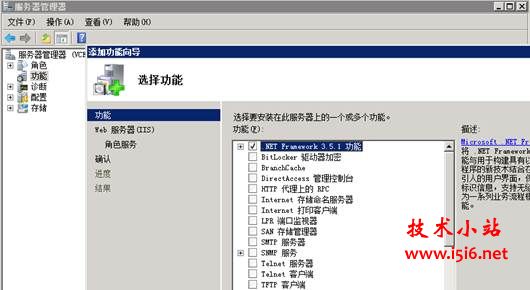
(1) 选中“.NET Framework 3.5.1功能”默认会勾选上一些角色服务,保持默认,这里补充选中IIS管理控制台,方便修改默认网站IIS的默认80端口,否则vCenter Server的HTTP默认端口与IIS默认端口冲突。(建议WIN2008R2纯净系统安装SQL2008R2时,通过SQL2008R2直接安装.net 3.5.1,IIS无需配置)

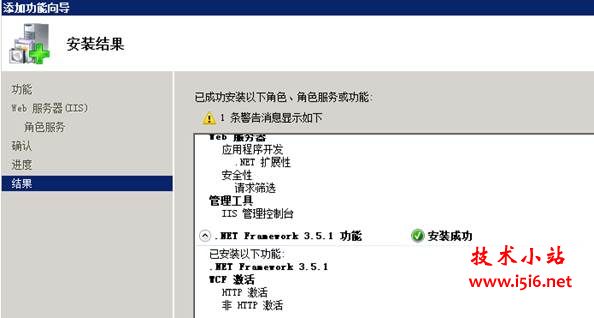
(2) 修改iis默认端口为非80端口,本案修改为81端口,实际环境中这个端口常会出现冲突,建议安装vCenter时HTTP端口直接修改成非80,此处可略。

二、安装Microsoft® SQL Server® 2008 R2
身份认证模式:混合模式,其他安装步骤此案略。
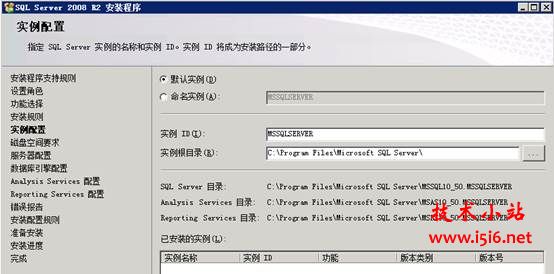
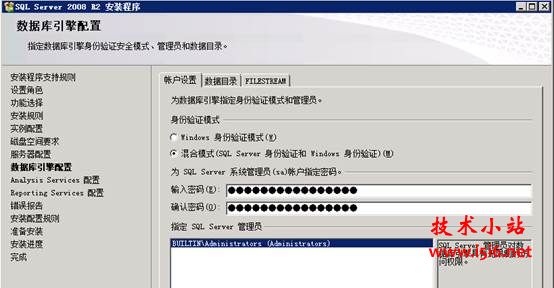
二、配置数据库为VMware vSphere 5.1安装做准备
1、在SQL Server中创建库与用户
开始- Microsoft SQL Server 2008 R2- SQL Server Management Studio
切换到X:\Single Sign On\DBScripts\SSOServer\schema\mssql查看sql脚本
(1)创建库,执行新的查询或双击打开rsaIMSLiteMSSQLSetupTablespaces.sql,在查询视图中特别注意红色部分,如:C:\CHANGE ME\RSA_DATA.mdf,需要路径,在C:\ 根目录下并没有CHANGE ME文件夹,可以直接创建一个,本案在C:\ 根目录下创建RSA文件夹,这样更易理解,同时把SQL脚本中的三处路径修改正确,如:C:\RSA\RSA_DATA.mdf,修改准确后,光标先停留在SQL脚本视图中,点击”执行”,消息“命令已成功完成”。
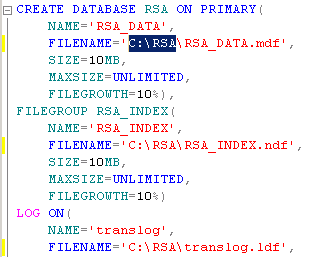

(2)创建用户,文件-打开-文件-打开SQL脚本rsaIMSLiteMSSQLSetupUsers.sql,注意其中的红色部分,添加用户密码,红色部分除单引号外,替换成用户密码,注意密码强度符合复杂度要求。执行,消息:命令已成功完成。

(3)创建表,在RSA库中创建表单,文件-打开-文件saIMSLiteMSSQLCreateSchema.sql,此sql脚本不用修改任何值,需要注意对应库RSA,执行,消息:ALL 权限已不再推荐使用,并且只保留用于兼容性目的。它并不表示对实体定义了 ALL 权限。(此消息可忽略)

(4)在X:\Single Sign On\DBScripts\SSOServer\schema\mssql目录下还有两个SQL脚本, rsaIMSLiteMSSQLDropSchema.sql和rsaIMSLiteMSSQLDropUsers.sql,安装过程忽略不用。
2、创建vCenter Server Database数据库
(1)在SQL Serer中添加vCenter_Server_Database库,路径C:\RSA

(3) 开始-管理工具-数据源(ODBC)-系统DSN-添加

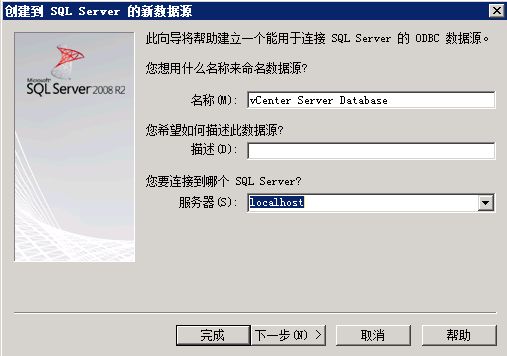
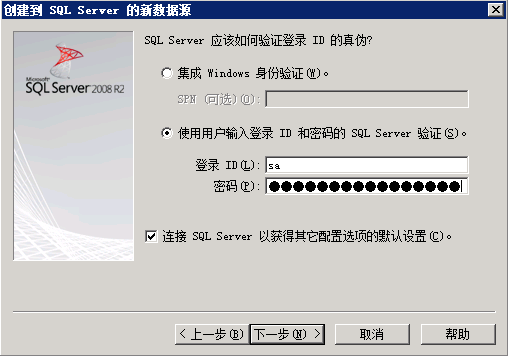
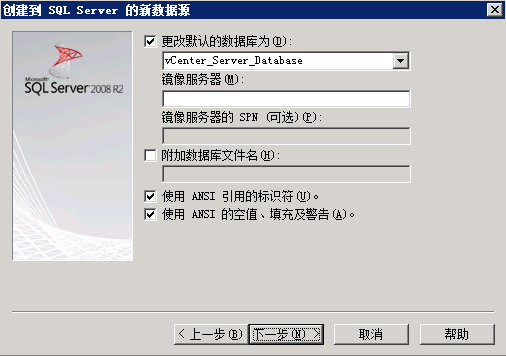
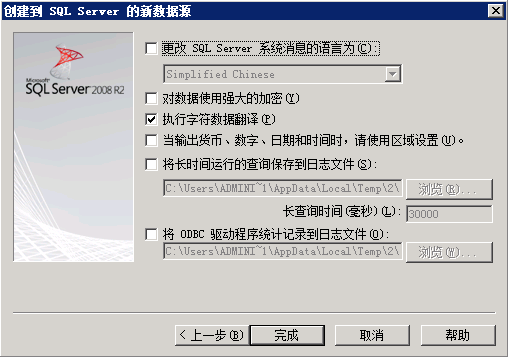
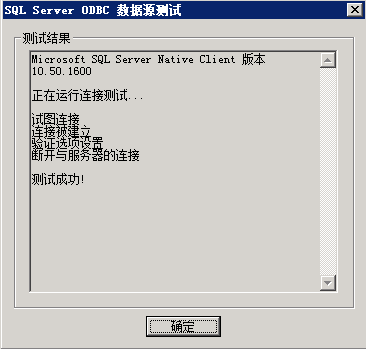
3、启动SQL Server服务
开始菜单\Microsoft SQL Server 2008 R2\配置工具\ SQL Server 配置管理器
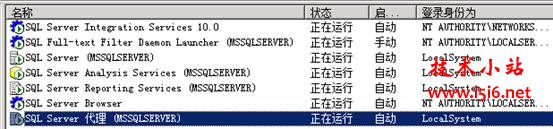
四、VMware vSphere 5.1 安装图文安装
1、安装vCenter Single Sign On
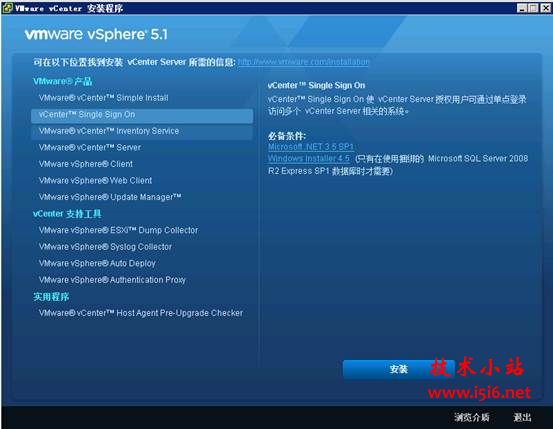
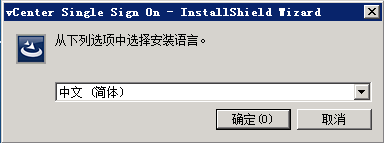

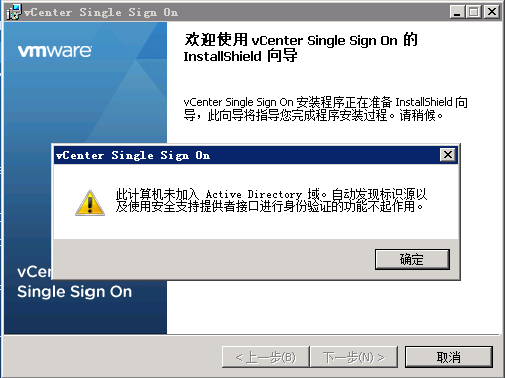
未加入Active Directory域原因,点击确定,不影响后续安装。
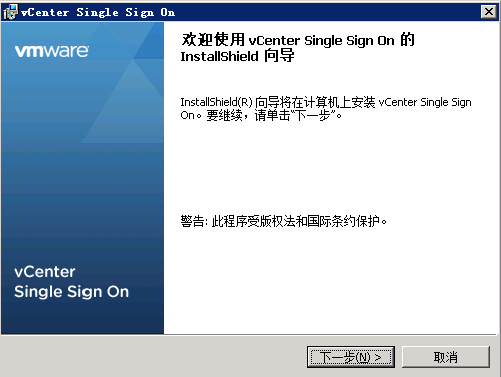
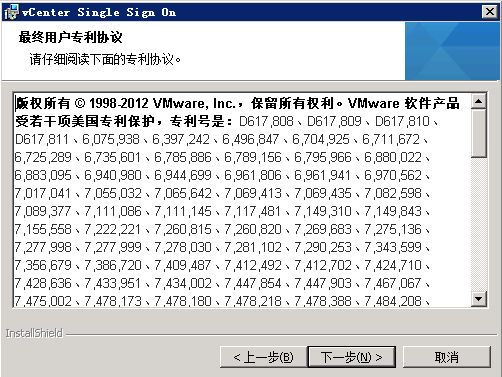
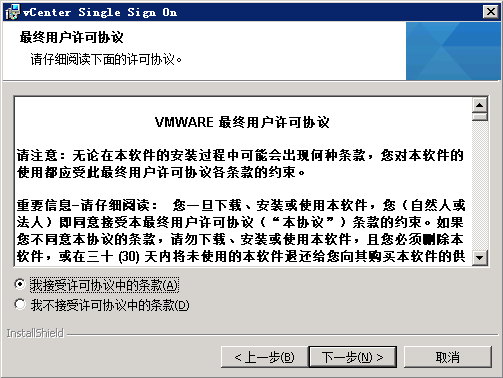

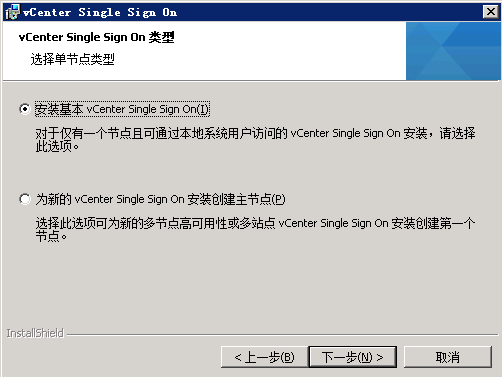
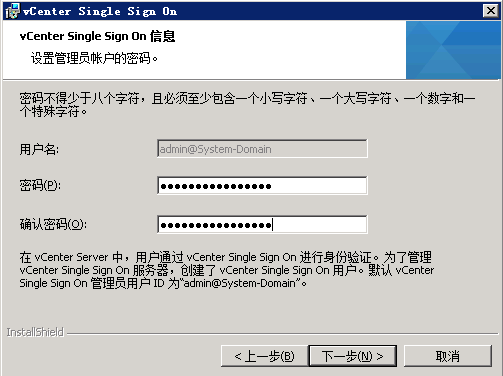


数据库类型:Mssql 数据库名称:RSA 数据库用户名:RSA_USER数据库DBA用户名:RSA_DBA
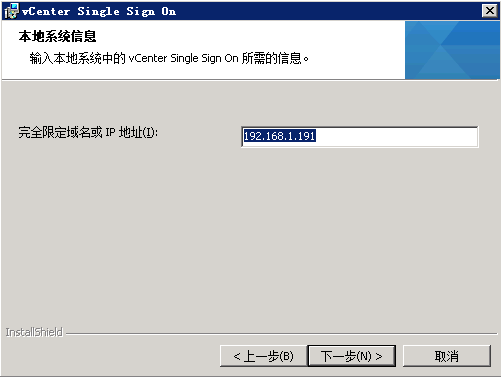
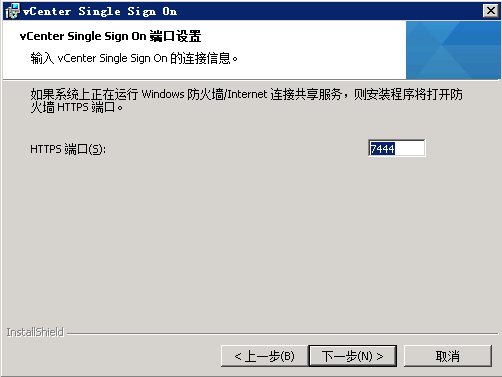
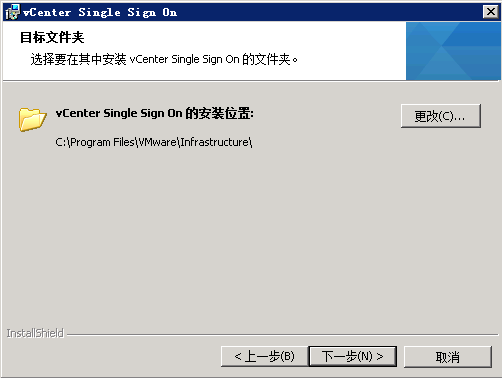
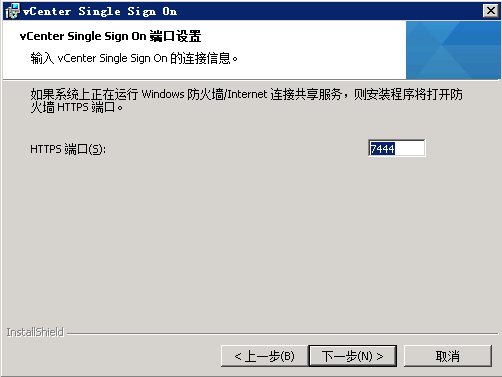
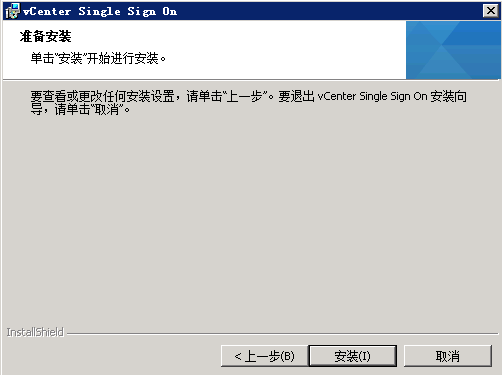
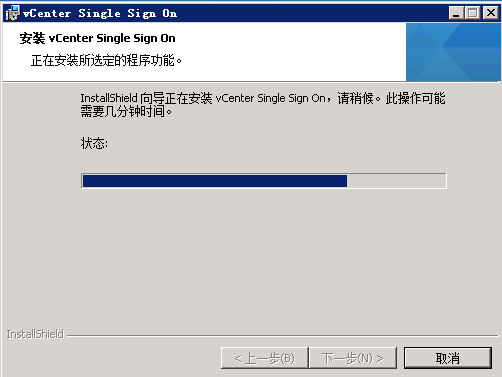
此处安装:有的机器可能会有表结构已存在等错误提示,确定会自动回滚删除,只要重新运行安装vCenter Single Sign On即可解决。
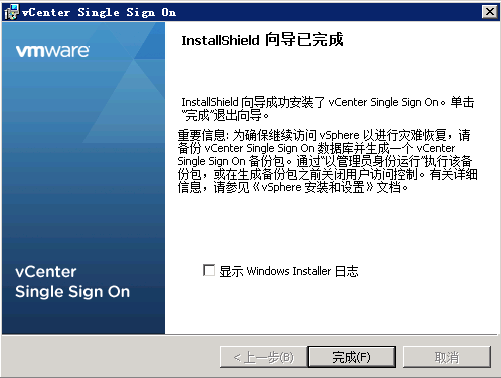
2、安装VMware vCenter Inventory Servic
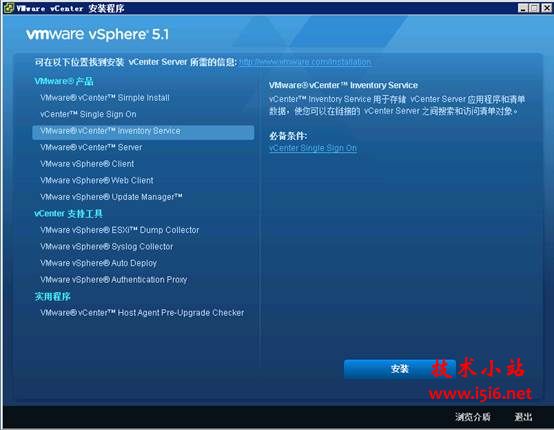
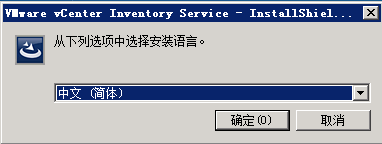
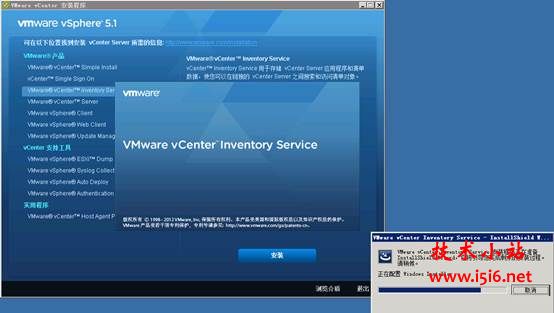
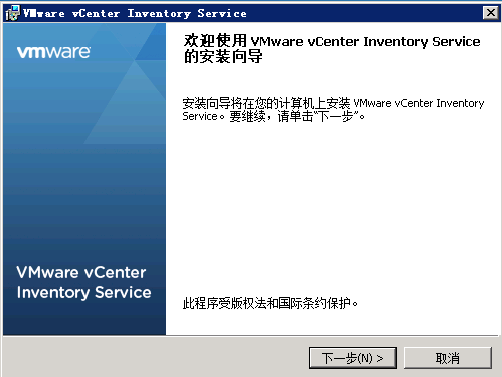
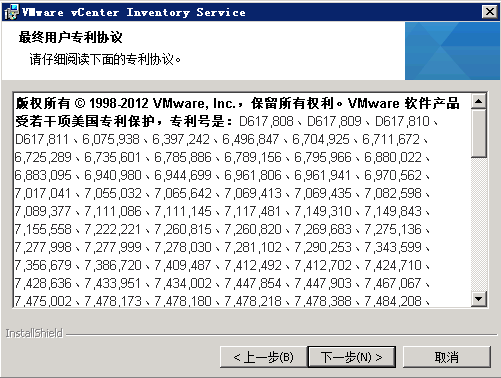
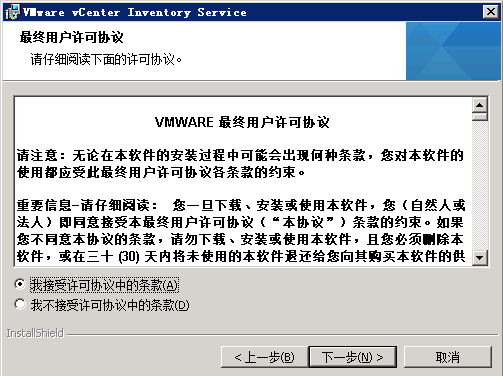


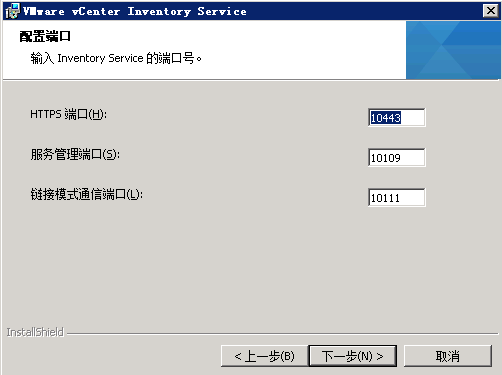
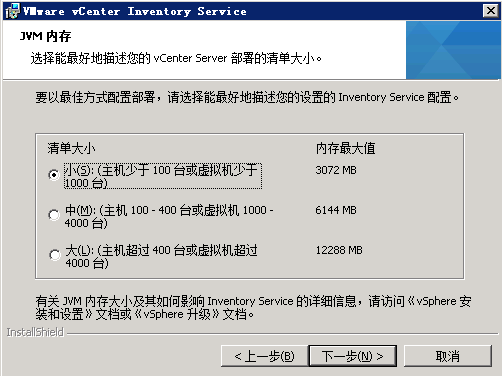
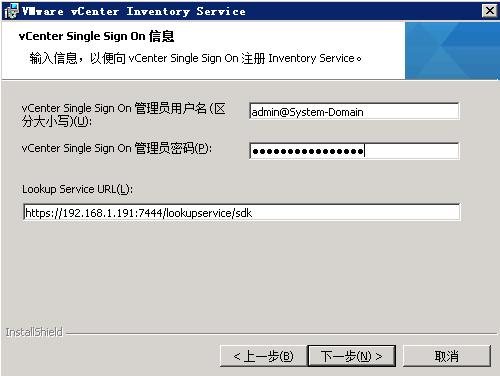
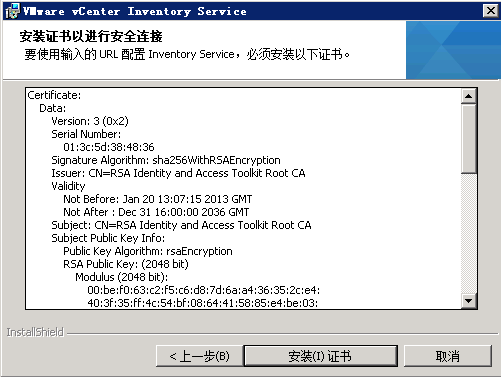
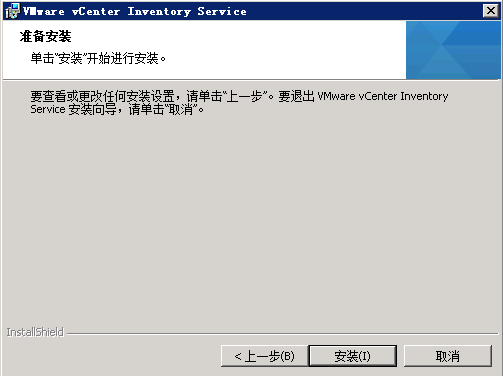
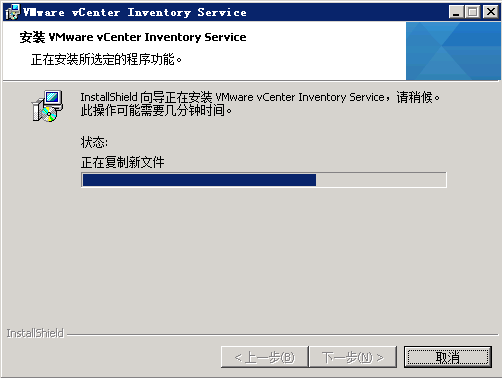
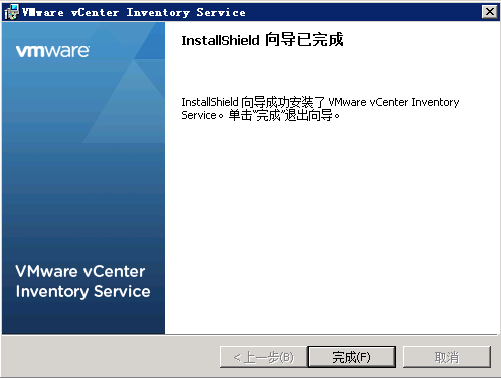
3、安装VMware vCenter Server
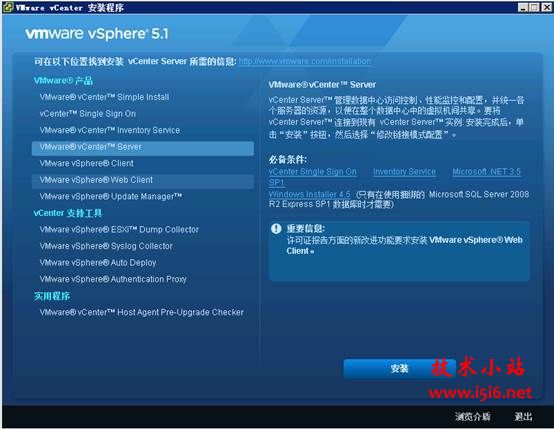
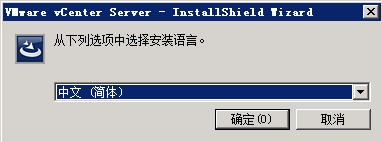

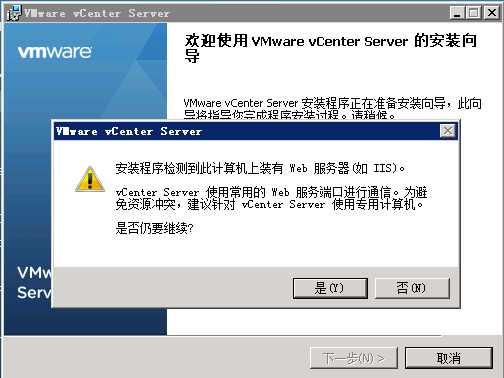
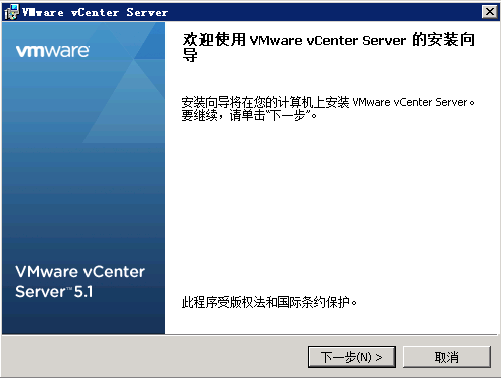
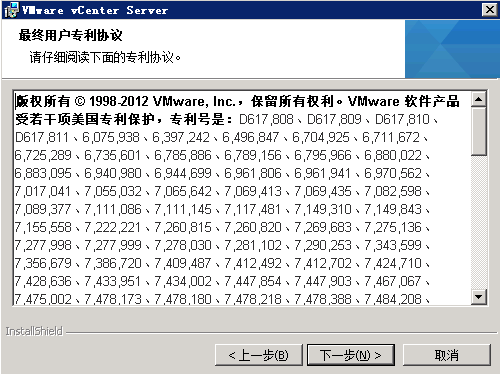
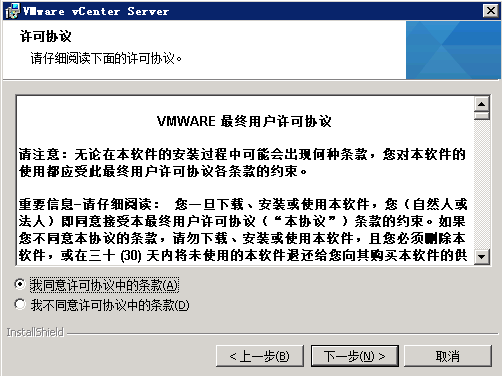

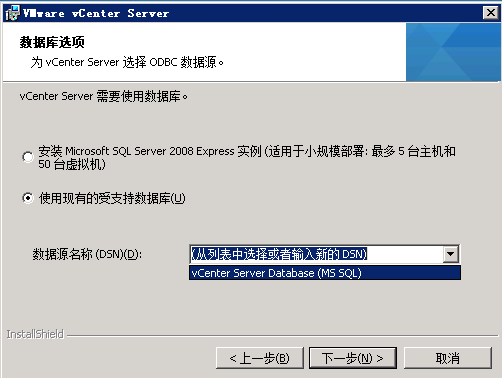
此处的vCenter Server Database (MS SQL)配置,可参照上文设置方法:创建vCenter Server Database数据库
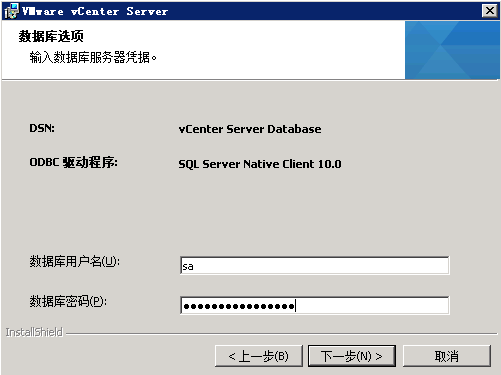
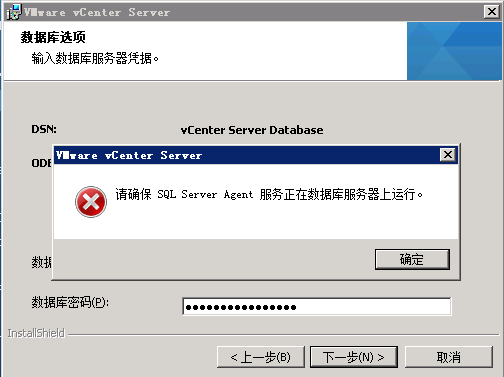
出现此错误,需要开启SQL Server Agent服务
开始菜单\Microsoft SQL Server 2008 R2\配置工具\ SQL Server 配置管理器
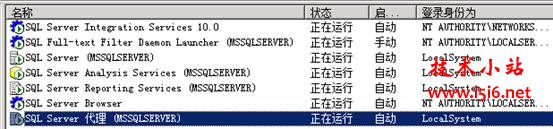
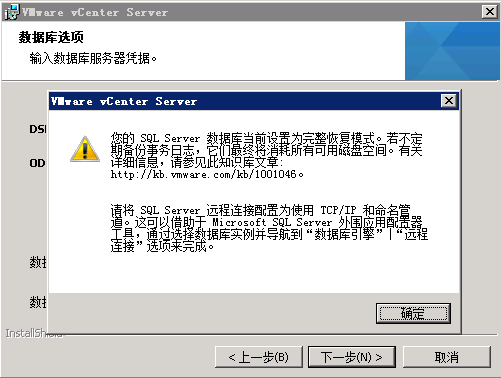
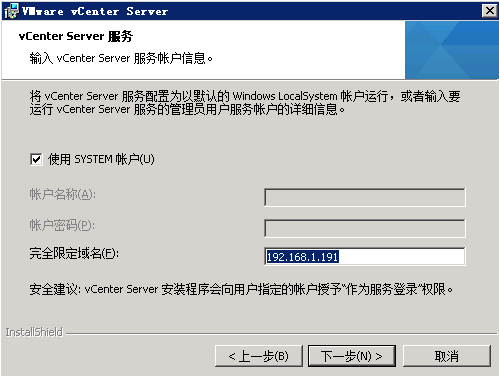

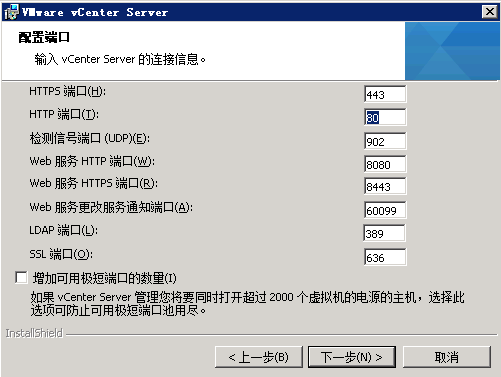
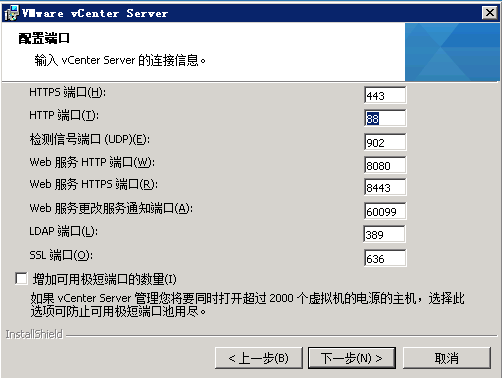
VMware vCenter Server的HTTP端口容易冲突建议修改默认端口,本案HTTP端口修改为88
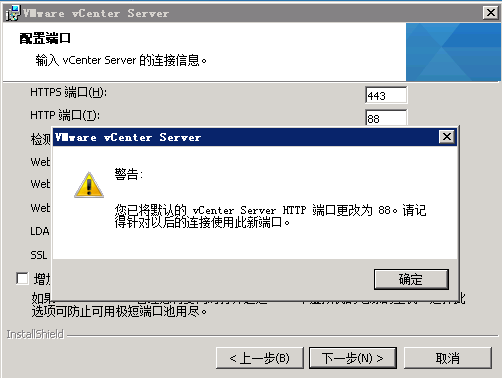
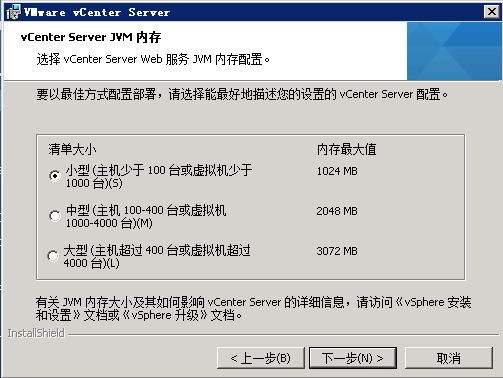
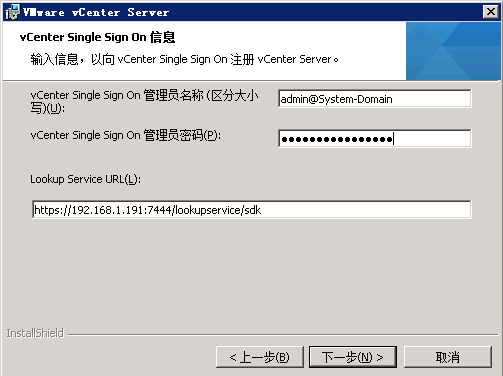
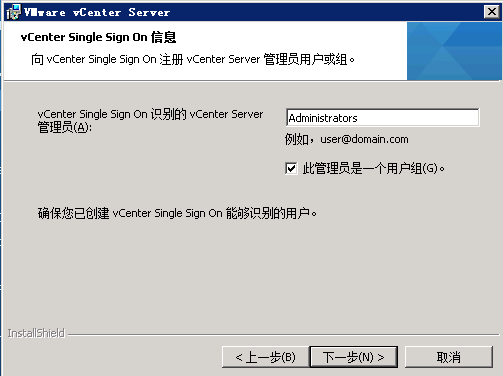
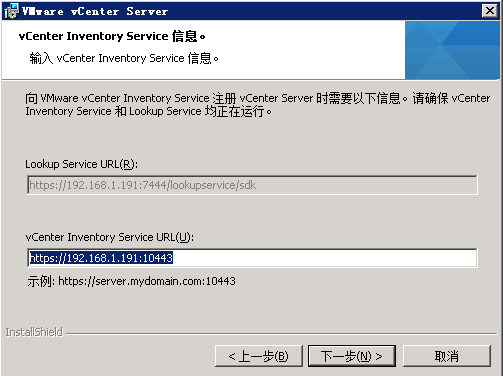
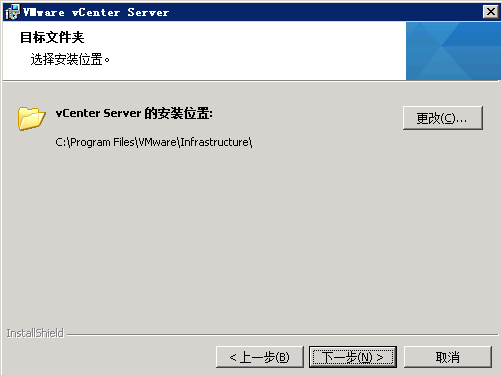

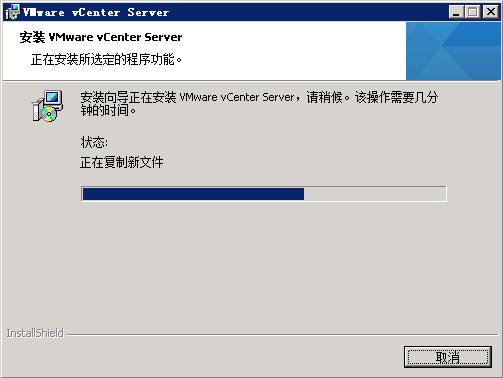
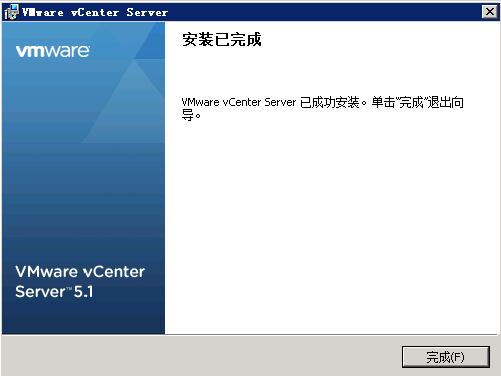
4、安装VMware vSphere Web Client
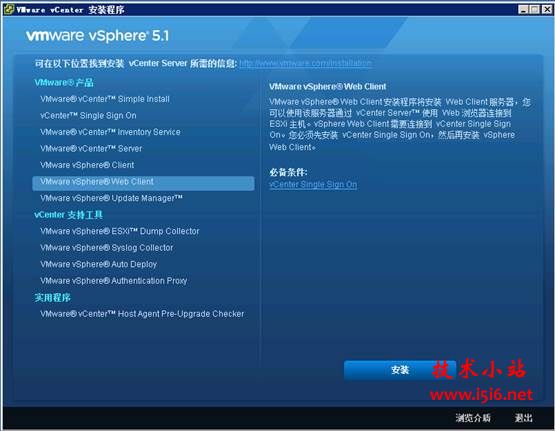
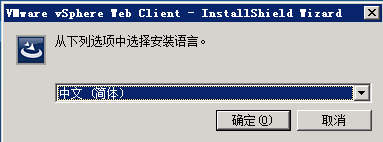
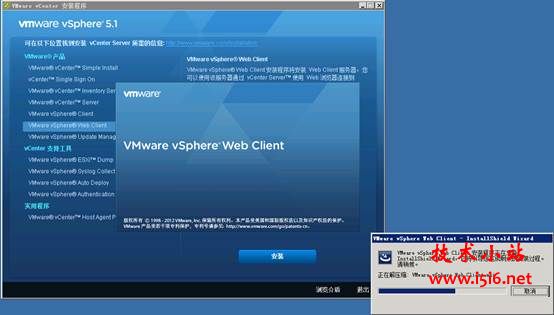
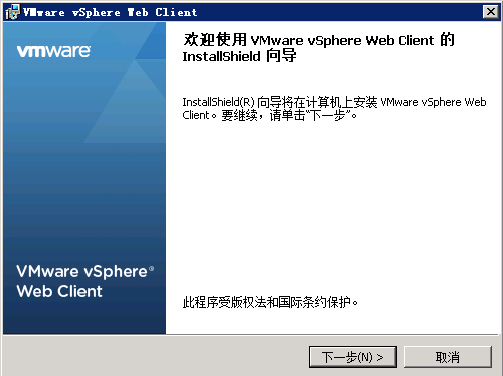
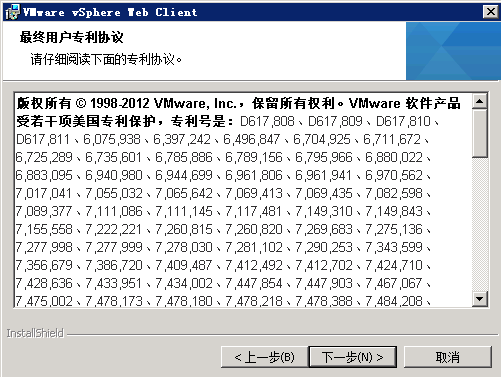
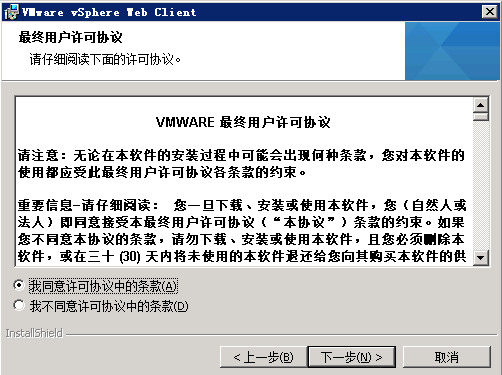
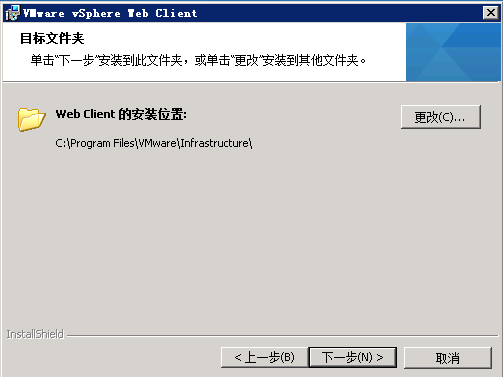
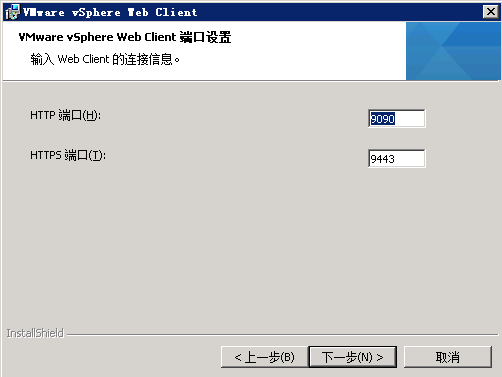

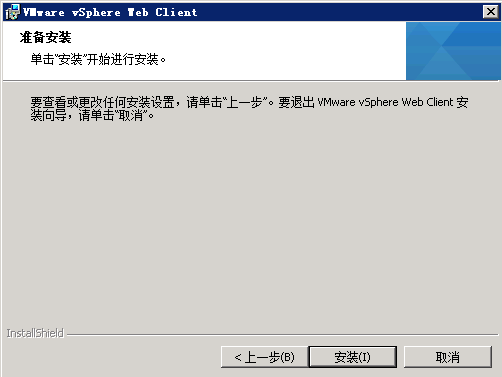
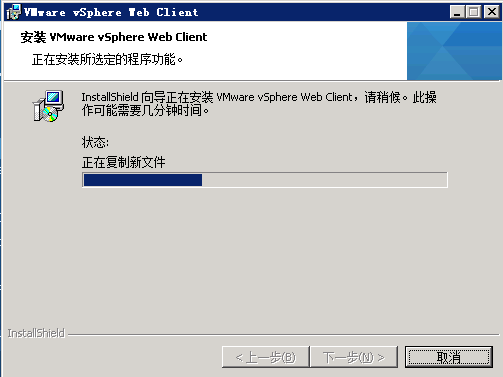
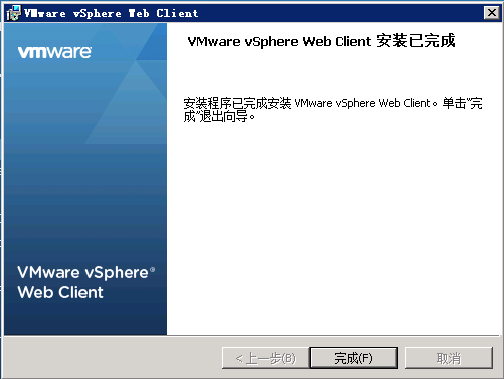
基本环境:
Internet Explorer 8
install_flash_player_ax.exe
VMware-ClientIntegrationPlugin-5.1.0.exe
VMware vSphere Web Client访问地址:https://192.168.1.191:9443/vsphere-client
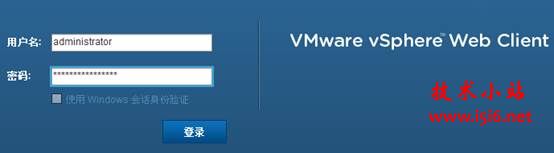
5、VMware vSphere相关服务
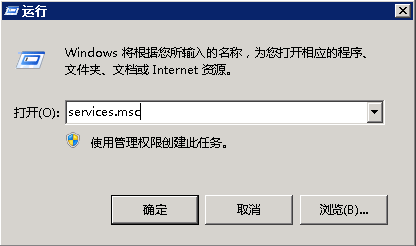
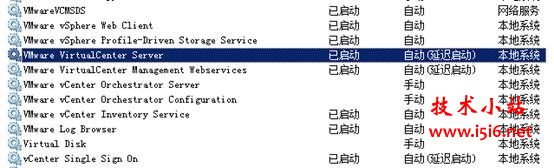
VMware VirtualCenter Server服务延时启动,启动速度比较慢,请耐心等待。
一般情况下,VMware VirtualCenter Server服务启动成功,VMware vSphere Client即可访问VMware vCenter Server,否则肯定不能访问。
6、VMware vSphere Client
vSphere Client 是一个用于管理 vCenter Server 和 ESXi 的主界面。
安装环境要求:
Microsoft .NET 3.5 SP1 Framework
VMware vSphere Client

参考文档:http://pubs.vmware.com/vsphere-51/index.jsp
原创文章请注明转载自技术小站本文地址:http://www.i5i6.net/post/31.html,标题:VMware vCenter Server 5.1技术实施文档



